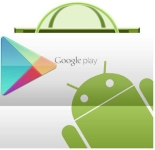
Cum se actualizează piața Google Platage pentru Android gratuit? Cum să descărcați actualizarea pieței de redare?
Prezentare generală a problemelor comune cu actualizarea automată a aplicației Google Play Market și Ghid de actualizare manuală detaliată.
Navigare
Înainte de majoritatea utilizatorilor sistemului de operare Android, nu au primit niciodată problema actualizării magazinului Piața Google Play.. Această aplicație este standard și întotdeauna actualizată automat. În plus, este imposibil să o eliminați de la dispozitive licențiate fără a avea drepturi de rădăcini.
Cu toate acestea, această întrebare rămâne relevantă, deoarece într-o serie de cazuri, actualizarea automată a magazinului Android nu are loc și utilizatorii trebuie să recurgă la măsuri radicale și să actualizeze manual aplicația. Despre ceea ce se poate întâmpla și cum se actualizează Piața Google Play. Manual la cea mai recentă versiune, veți învăța din articolul nostru.
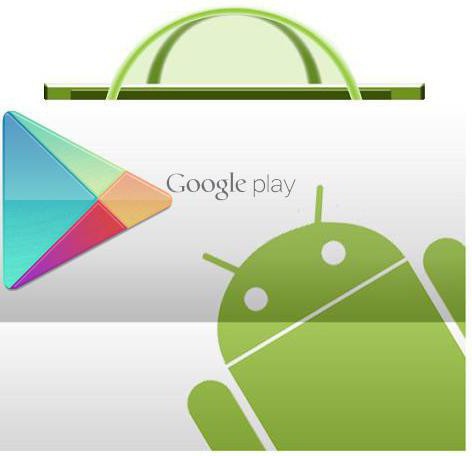
Cum se actualizează piața Google Play?
Cauze posibile ale actualizării automate a pieței Google Play
Viruși

- Orice software ca dispozitivul la care este instalat necesită relații și îngrijire atentă. Până în prezent, mulți viruși periculoși merg în Web-ul global, complex în detectare și capabili să recolteze gadgetul. Deoarece sistemul de operare Android are un cod deschis, smartphone-urile și tabletele cu acest sistem de operare sunt cele mai infectate cu aceste virusuri.
- Printre acestea se numără aceia care blochează lansarea aplicațiilor de sistem și actualizările acestora, inclusiv Piața Google Play., YouTube și multe altele.
- Această problemă este rezolvată prin instalarea antivirus pe dispozitivul său și scanarea completă a virușilor și după curățare.
Aplicații netestate

Figura 2. Cauzele posibile ale actualizării automate pentru actualizarea pieței Google Play
- Al doilea motiv pentru care actualizarea automată este refuzată în aplicație Piața Google Play.Din nou, deschiderea codului OS Android. Datorită disponibilității depline a codului și a capacităților de programare largi, utilizatorii amatori creează o mulțime de aplicații și firmware pentru sistemul de operare, care se află apoi la rețea pentru descărcare universală.
- Dorința lor de a-și împărtăși creațiile cu lumea este laudă în mod semnificativ, dar aplicațiile și firmware-ul amatori sunt strâmbe și adesea provoacă erori critice, atât în \u200b\u200bpropria lor lucrare, cât și în activitatea aplicațiilor instalate anterior. Piața Google Play. Mai des, restul suferă de astfel de software de calitate slabă.
- Soluția la această problemă este de a elimina toate aplicațiile instalate recent din surse necunoscute.
Deteriorarea fișierului gazdelor
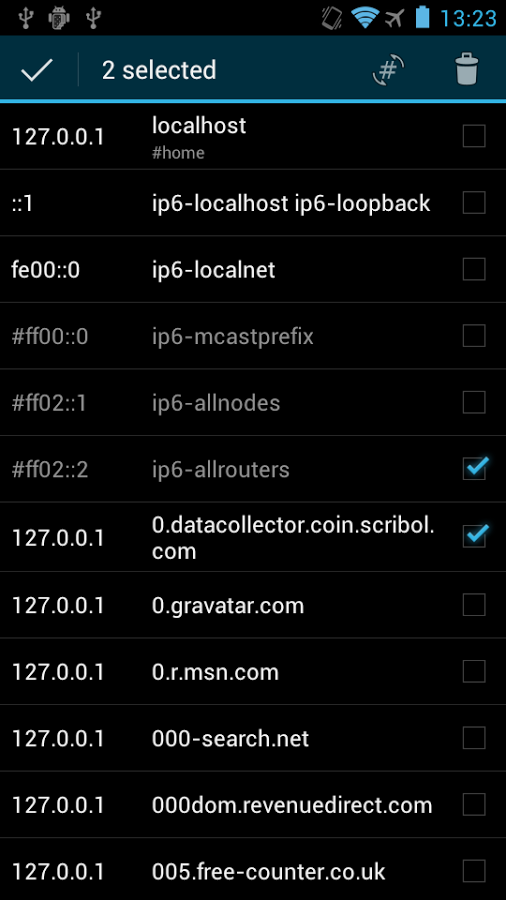
Figura 3. Cauzele posibile ale actualizării automate a pieței Google Play
- Și ultimul motiv este un fișier de sistem deteriorat. gazde.. De fapt, există o mulțime de alte fișiere importante de sistem prin amortizarea că puteți perturba funcționarea dispozitivului. Dar cel mai adesea problema este în dosar gazde.. Puteți să-l deteriorați în moduri diferite, pornind de la infecție cu viruși și instalarea software-ului nedorit și terminând cu așternutul de memorie internă a dispozitivului cu gunoi și deteriorarea registrului.
- De asemenea, acest lucru poate fi atribuit deteriorării mecanice a dispozitivului datorită supraîncălzirii sau picăturilor la sol. Cel puțin deteriorări mecanice și nu provoacă erori în fișier gazde.Cu toate acestea, ele pot crea o mulțime de alte probleme în dispozitiv.
- Această problemă este rezolvată cu o reinstalare completă a sistemului de operare și formatarea memoriei. În cazul în care o problemă mecanică, atunci ieșirea este doar una - schimbați dispozitivul.
IMPORTANT: Pentru a evita apariția unor astfel de probleme, dacă este posibil, utilizați software licențiat. Instalarea diferitelor programe din surse neverificate poate afecta negativ dispozitivul.
Cum se actualizează Google Play Market prin "Manager de aplicații"?
De la aplicație Piața Google Play. este o aplicație de sistem, este imposibil să o eliminați complet de la dispozitiv fără a avea rădăcină-dreapta.. Cum să obțineți drepturile de rădăcinare pe care le puteți învăța din articolul nostru " Cum să obțineți drepturi de rădăcină la Android?" Dar pentru că Obținerea lor lipsită de garanțiile, serviciul și actualizarea automată a sistemului de operare, vom spune despre cum să actualizați Piața Google Play. Înainte de cea mai recentă versiune fără ajutorul lor.
Deci, dacă dvs. Piața Google Play. Din anumite motive, a devenit inadecvat să se comporte și să solicite o actualizare manuală, să facă următorii pași:
- Pasul 1. Mergeți la setările gadgetului dvs. și în secțiunea " Dispozitiv»Accesați secțiunea Meniu" Aplicații" În fereastra care se deschide în fila " Terț"Sau" Tot"Găsi Piața de redare. Și să sunați la fereastra cu informații despre aplicație făcând clic pe numele său.
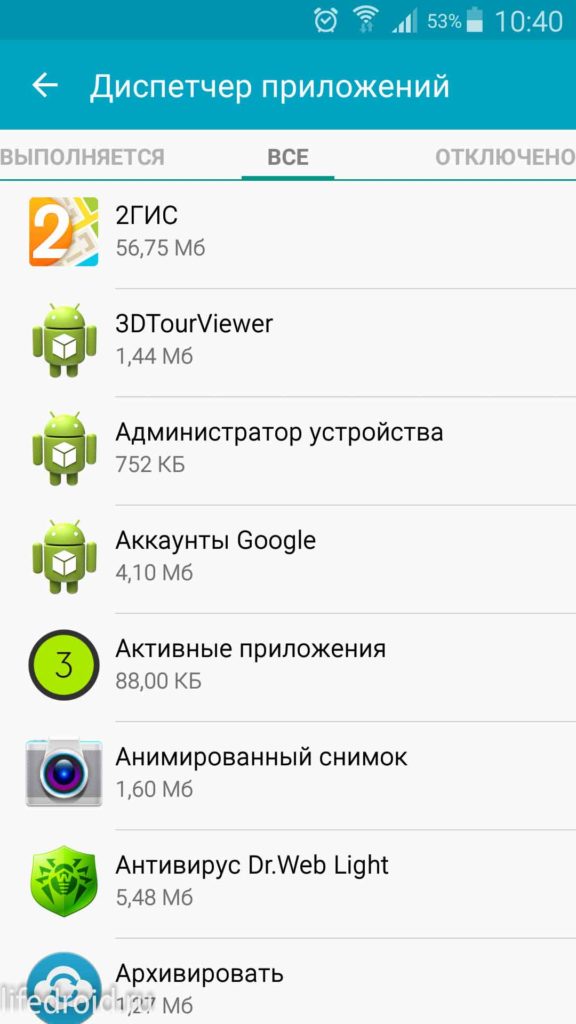
Figura 1. Cum se actualizează piața Google Play prin "Aplicații Manager"?
- Pasul 2.. În fereastra Informații veți vedea versiunea programului. Dacă este depășită, va începe descărcarea automată a actualizărilor. Dacă versiunea aplicației este veche, dar actualizarea automată nu a fost pornită, atingeți butonul " Ștergeți datele", mai tarziu " Clear cache"Si urmatorul" Ștergeți actualizările».
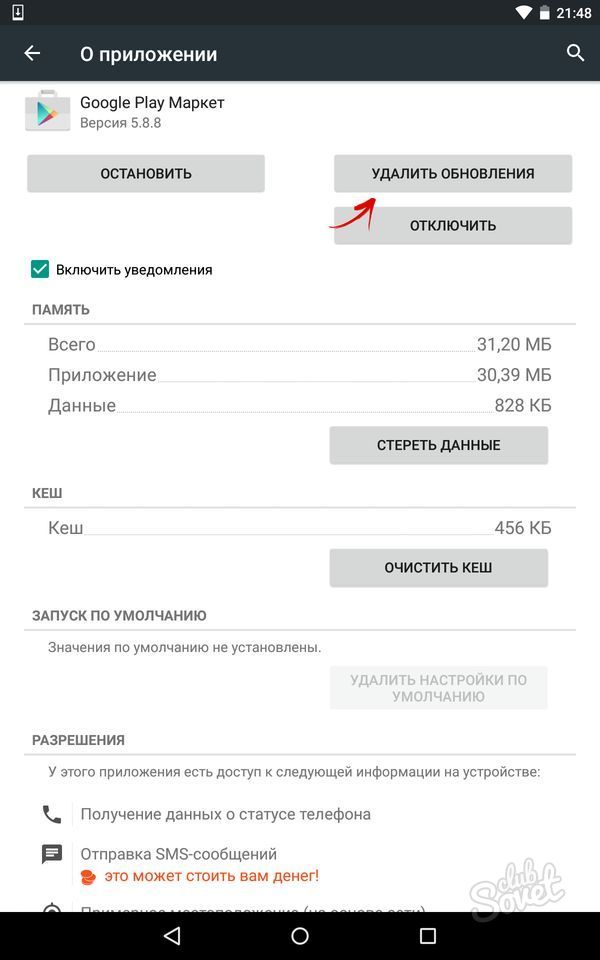
Figura 2. Cum se actualizează piața Google Play prin "Manager de aplicații"?
- Pasul 3.. După ștergerea actualizărilor, reporniți dispozitivul și executați aplicația Piața Google Play.. După pornire, veți vedea că interfața aplicației sa schimbat, ceea ce înseamnă că a revenit la versiunea inițială. După câteva secunde, după începerea aplicației, ar trebui să înceapă actualizarea automată la cea mai recentă versiune. Dacă acest lucru nu sa întâmplat, mergeți la pasul următor.
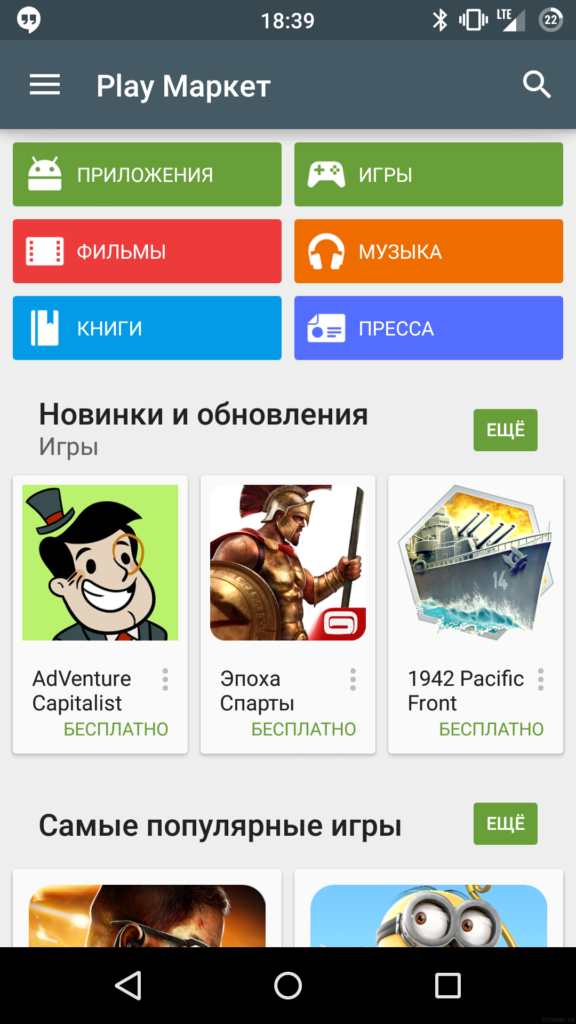
Figura 3. Cum să actualizați piața Google Play prin "Manager de aplicații"?
- Pasul 4.. Dacă după ștergerea actualizărilor și a datelor Când se pornește aplicația, nu a început actualizarea automată, apoi reveniți la meniul Setări, Deschideți " Aplicații"Și găsiți printre ei" Google Play Services."Și" Cadrul serviciilor Google." Faceți aceste aplicații cu aceste aplicații exact aceleași acțiuni ca și în cazul în care Piața de redare.După aceea reporniți dispozitivul. După aceea, când începeți Piața Google Play. Ar trebui să înceapă actualizarea automată.
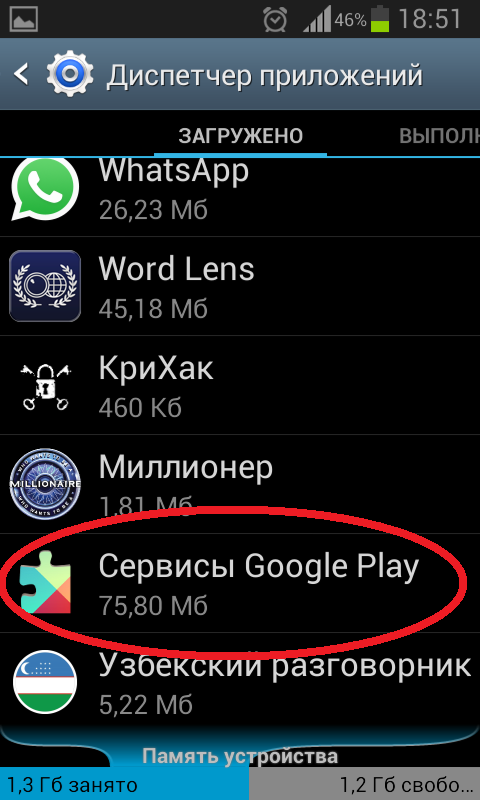
Figura 4. Cum să actualizați Google Play Market prin "Manager de aplicații"?
- Pasul 5.. Dacă data de acest timp, actualizarea nu sa întâmplat, apoi mergeți în setări și în secțiunea " Conturi»Selectați contul dvs. Google și eliminați-l. Apoi apasa " Adăugați un cont nou"Și reintroduceți datele de conectare și parola contului dvs., după care reporniți dispozitivul. După toate aceste acțiuni, problema trebuie rezolvată și Piața Google Play. va fi actualizat automat la cea mai recentă versiune.
Actualizarea pieței Google Play pentru relansarea sistemului de operare
Dacă manipularea descrisă mai sus nu ți-a ajutat și Piața Google Play. Totul, de asemenea, refuză în mod persistent să se actualizeze la cea mai recentă versiune și oferă erori, atunci, cel mai probabil, problema este fișierul deteriorat gazde. sau aplicarea sistemului de conflict. În acest caz, va trebui să recurgeți la măsuri mai radicale, și anume să resetați setările dispozitivului la fabrica și să formatați memoria internă.
IMPORTANT: Înainte de a începe procedura, transferați toate fișierele importante în mediul exterior sau în nor prin setările contului Google. În caz contrar, acestea vor fi îndepărtate permanent.
Pentru a relua setările dispozitivului la fabrică, efectuați următorii pași:
- Pasul 1. Accesați setările dispozitivului și în secțiunea " Date personale"Deschide" Restaurare și resetare." În fereastra care se deschide, selectați elementul " Resetare».
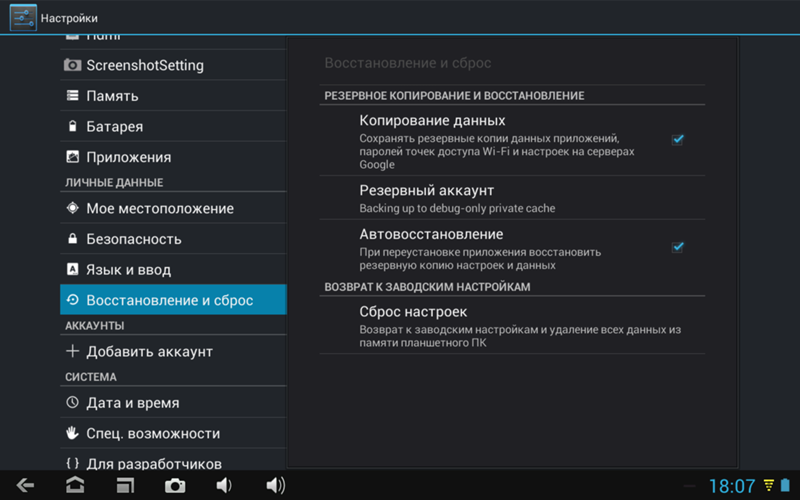
Figura 1. Actualizați piața Google Play pentru instrumentele pentru relansarea sistemului de operare
- Pasul 2.. Apoi, va apărea o fereastră cu notificarea că toate datele de pe dispozitiv vor fi structurile, inclusiv conturile, datele și setările pentru toate aplicațiile de sistem și aplicațiile descărcate. De asemenea, oferite pentru a curăța și card SD. Acest lucru nu se poate face, dar se întâmplă adesea că aplicațiile problematice sunt instalate pe ea. Astfel încât card SD De asemenea, este recomandat să formați, după ce ați aruncat tot ce aveți nevoie pe un computer sau pe alt dispozitiv.
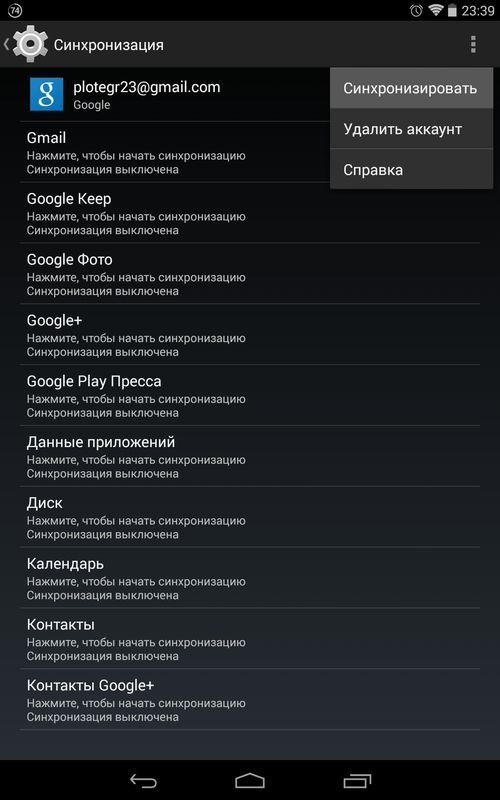
Figura 2. Actualizați piața Google Play pentru relansarea sistemului de operare
- Pasul 3.. După selectarea tuturor parametrilor de resetare, faceți clic pe " Resetați setările telefonului" Dispozitivul va merge la repornire și de ceva timp va curăța memoria dispozitivului și va seta setările originale ale aplicației.
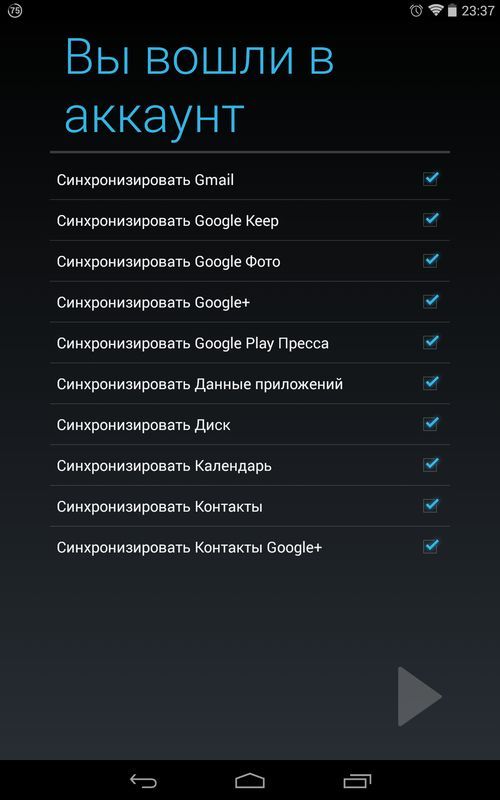
Figura 3. Actualizați piața Google Play pentru relansarea sistemului de operare
- Pasul 4.. După ce setările au fost resetate și boot-ul dispozitivului, porniți aplicația Piața Google Play.. La intrarea vi se va cere să introduceți o autentificare și o parolă de la contul Google.. Fă-o. După ce vă conectați la cont, va începe actualizarea automată a aplicațiilor. Piața Google Play. și alte aplicații de sistem preinstalate la cea mai recentă versiune.
Dacă niciuna dintre metodele de mai sus nu v-a ajutat și în cerere Piața Google Play. Erorile continuă să apară sau să refuze actualizări automate, atunci această problemă poate fi încercată pentru a rezolva instalarea unui nou firmware pe dispozitiv. Despre cum să o faci, poți citi în articolul nostru " Cum să clipească Android fără un computer?».
Dacă nu ajută, atunci singura modalitate de ieșire din situația actuală va fi înlocuită dispozitivul pentru unul nou.
Important: Proprietarii unor smartphone-uri și comprimate chinezești pe dispozitiv nu pot fi absente Piața Google Play.. Descărcați-l puteți din acest link.și instrucțiunile de instalare pot fi găsite în articolul nostru " Piața Google Play: Cum să descărcați și să instalați?»
